可以用笔记本无线做wifi热点,手机就能够连接这个wifi,然后就可以通过笔记本的无线wifi来上网,可以大大节省手机流量,而且速度非常块,但前提是你的笔记本有wifi可以提供,而提供的前提是设置,下面,小编就来教有需要的用户笔记本电脑设置wifi的操作了。
如今家家户户想必都有一台或是几台电脑,在家尽情的享受网上冲浪的乐趣,但如今很多人也成了低头族,手机不离手,流量自然用的多,我们都知道,手机是可以连接WiFi的,那笔记本电脑怎么设置wifi呢?下面,小编就来跟大家聊聊笔记本电脑设置wifi的操作流程。
笔记本电脑如何设置wifi
首先我们需要下载WiFi共享大师软件才能够使用它
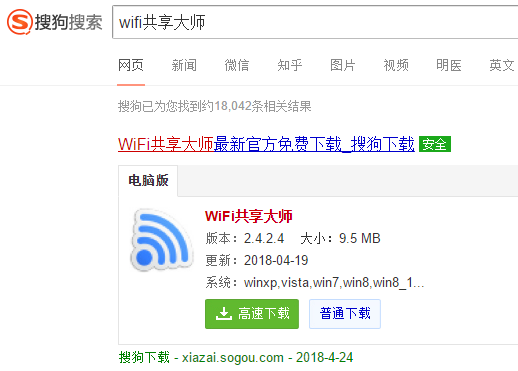
电脑电脑图解1
在成功下载WiFi共享大师并安装以后,打开该软件主界面时,直接点此创建免费WiFi即可以自动创建出免费WiFi.
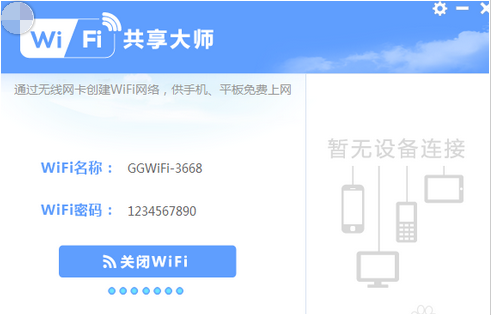
电脑电脑图解2
当创建完成后,大家可以看到WiFi”名称以及密码,密码是可以修改的,不需要使用的时候直接点击关闭,需要使用时直接点击重启WiFi,当在电脑上创建成功以后,我们就可以使用手机搜索无线网,开始棒棒哒的网络旅行啦
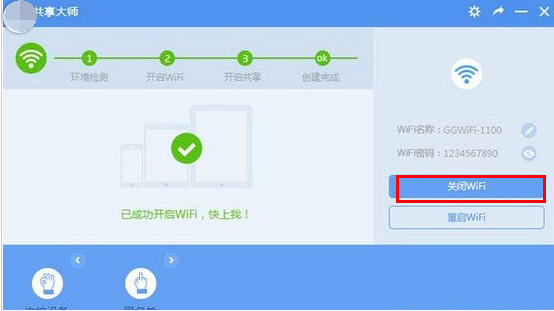
设置网络电脑图解3
WiFi共享大师默认名称一般都是以GGWiFi开头的,大家也可以根据电脑上所提示的名字加入连接,小编使用的是以苹果手机为例的,安卓手机用户同样也是这种做法,选择该名称WiFi,输入密码,点击加入即可。
当你打开手机WiFi时,肯定会看到。
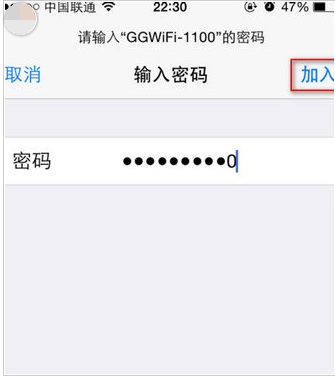
笔记本电脑图解4
以上就是关于笔记本电脑设置wifi的方法与步骤,只要严格按照上述步骤操作笔记本设置wifi是没有问题的。至于wifi的密码可以是8位或者8位以上,但是不能少于8位的。之后我们就可以将其他电脑或者是手机进行连接这个无线wifi了。
Copyright ©2018-2023 www.958358.com 粤ICP备19111771号-7 增值电信业务经营许可证 粤B2-20231006